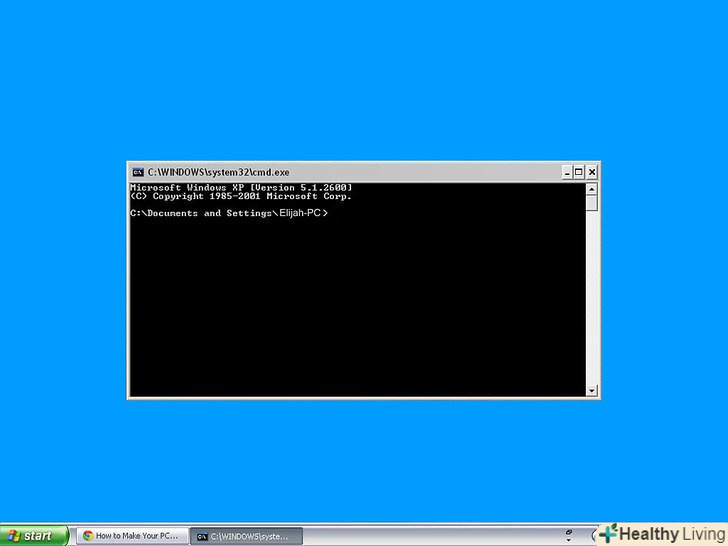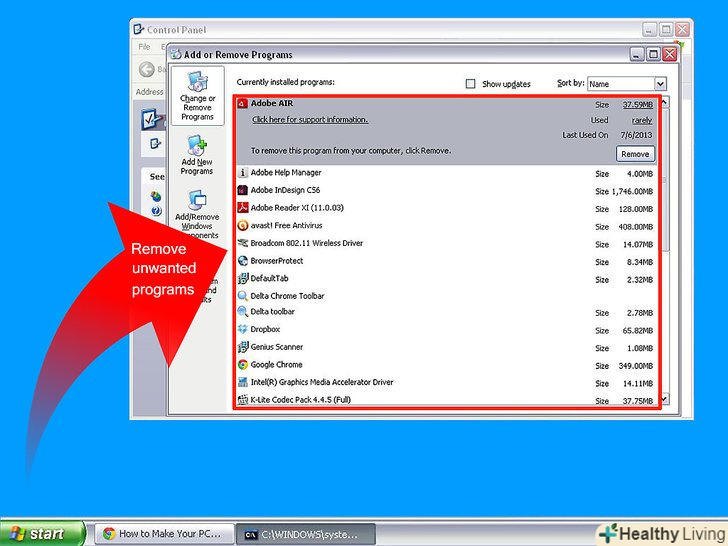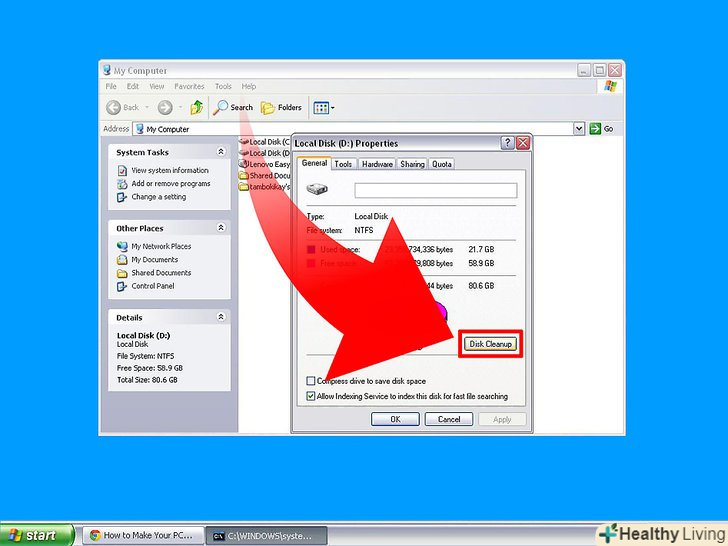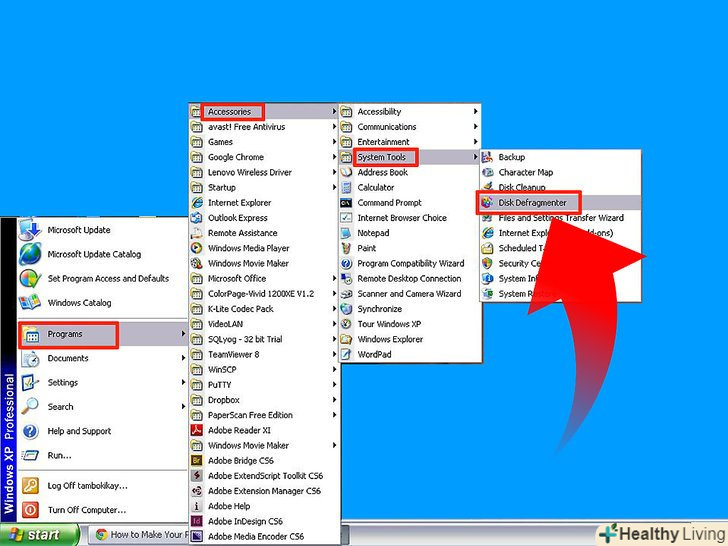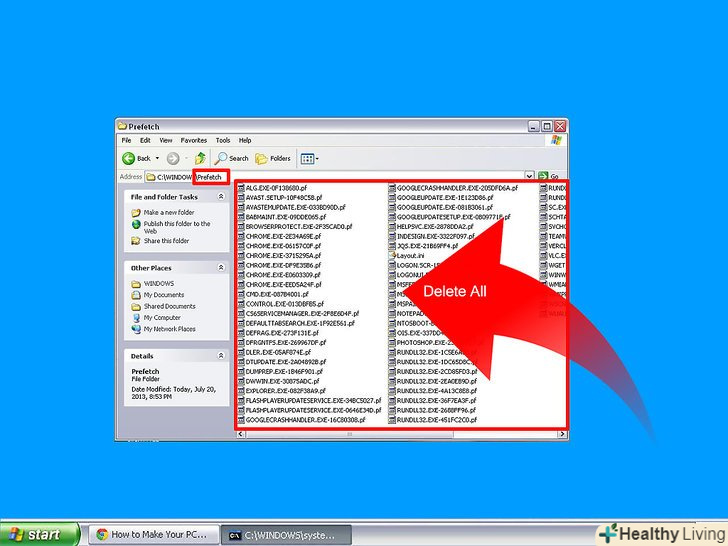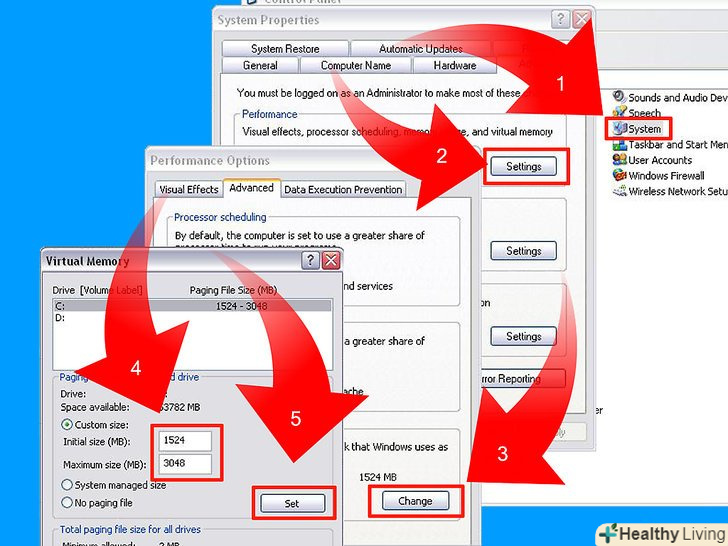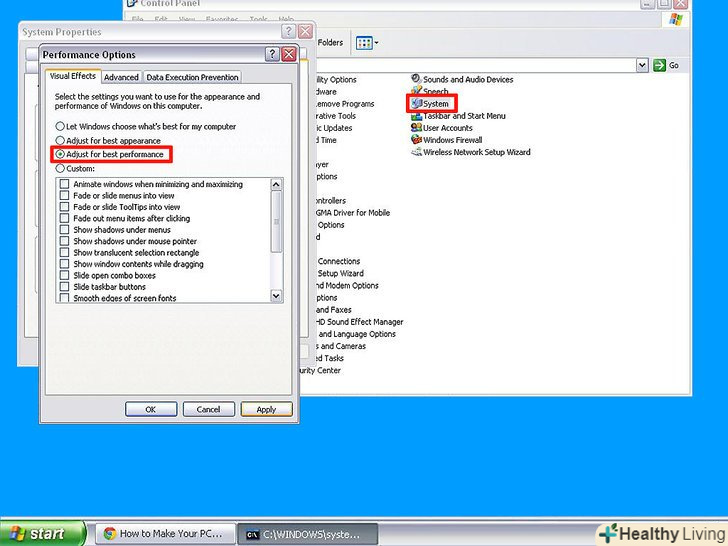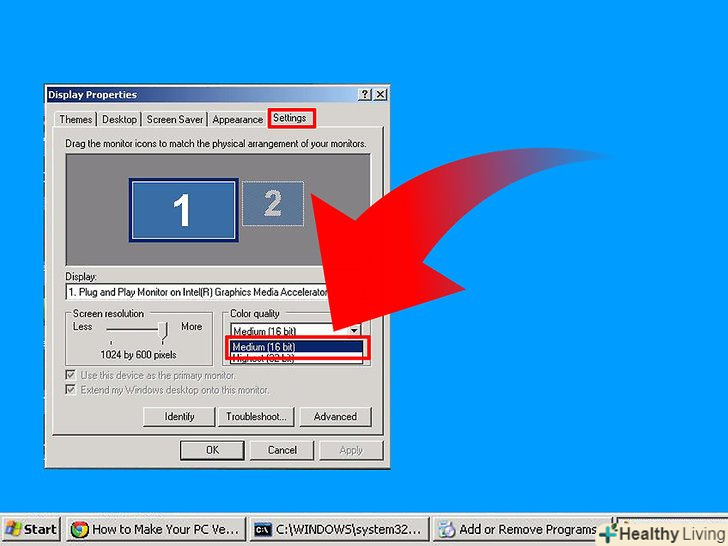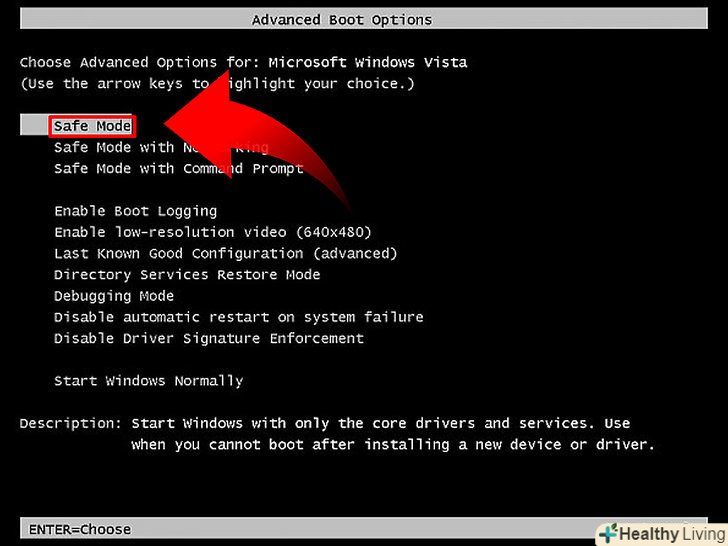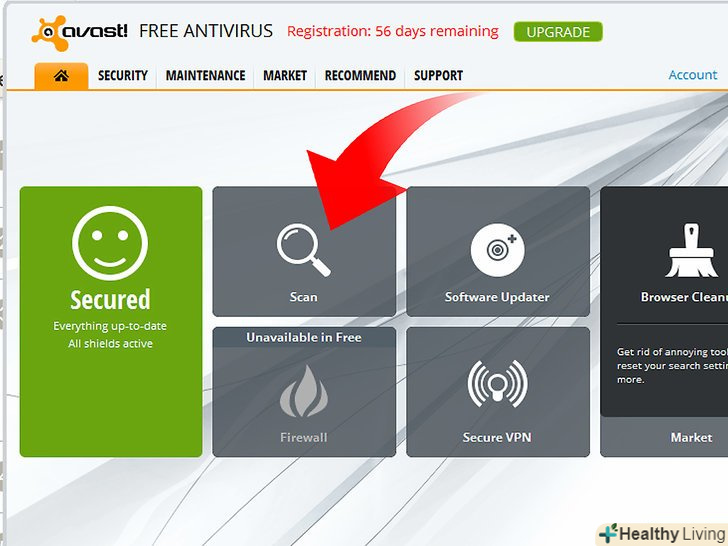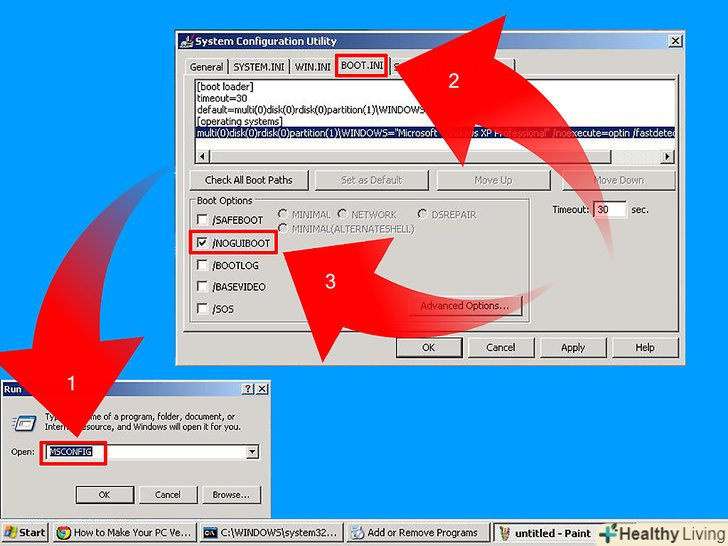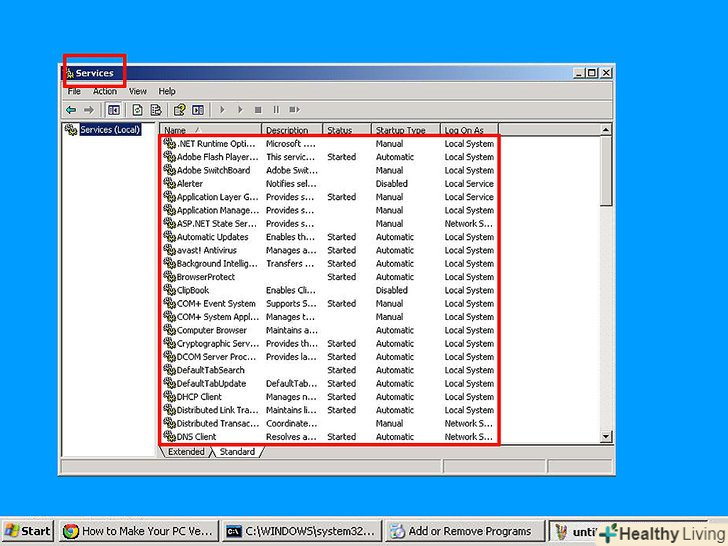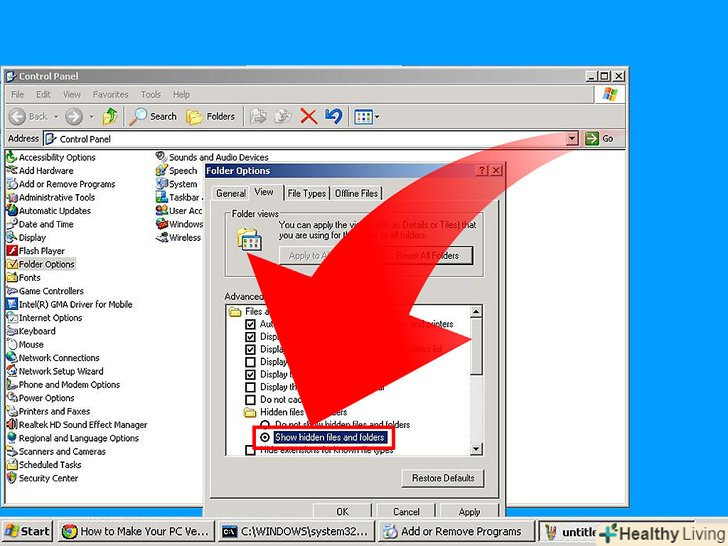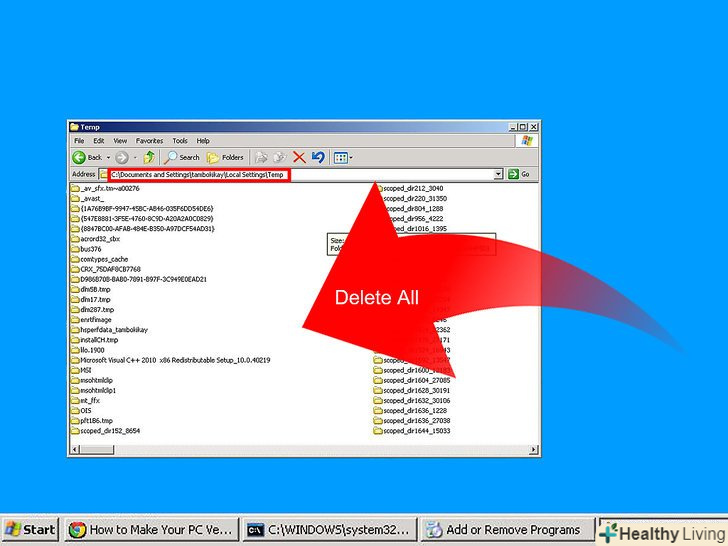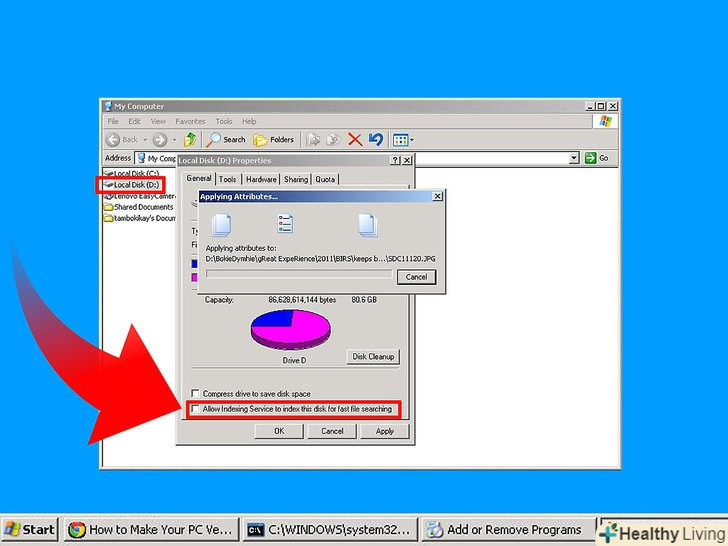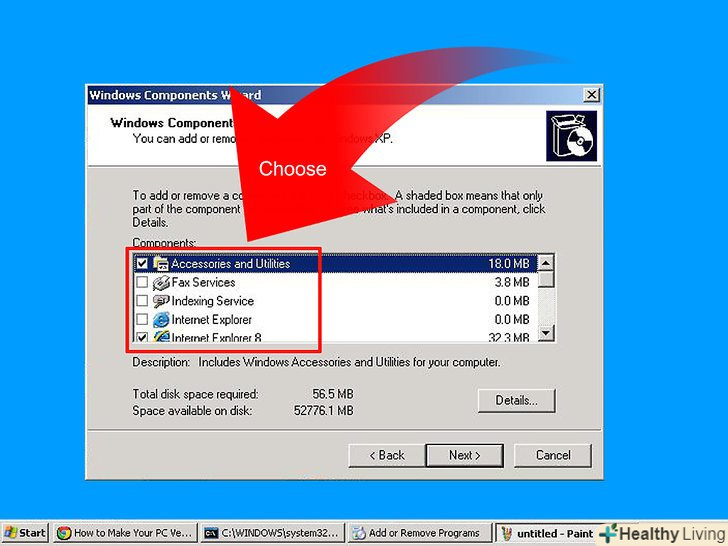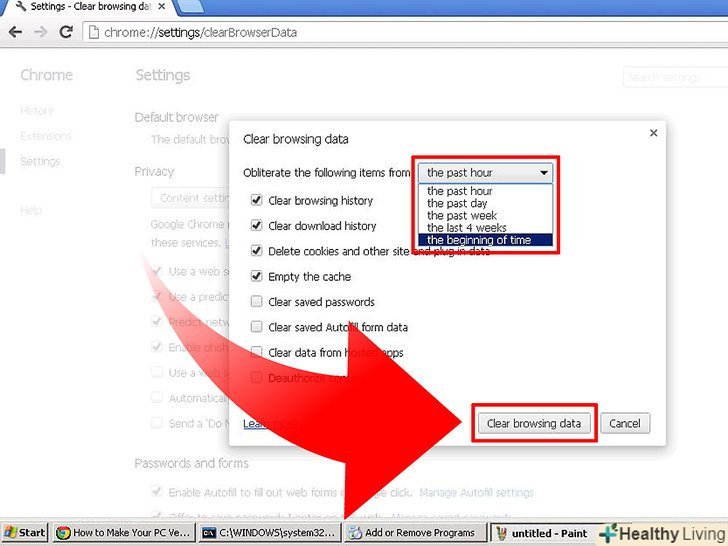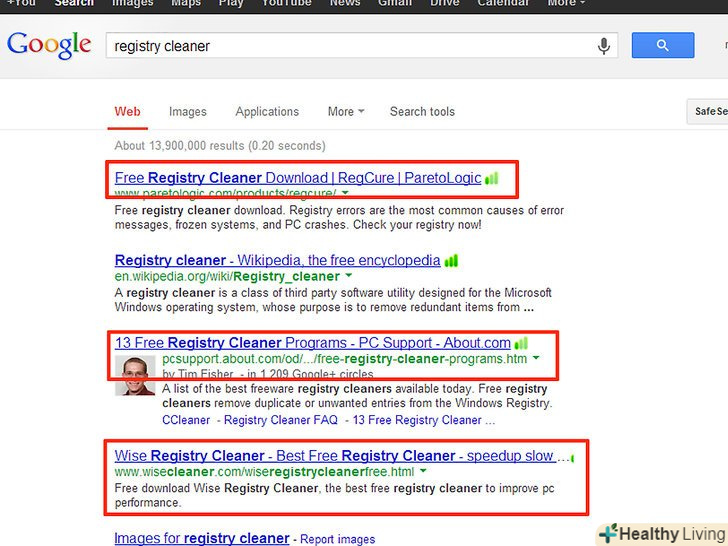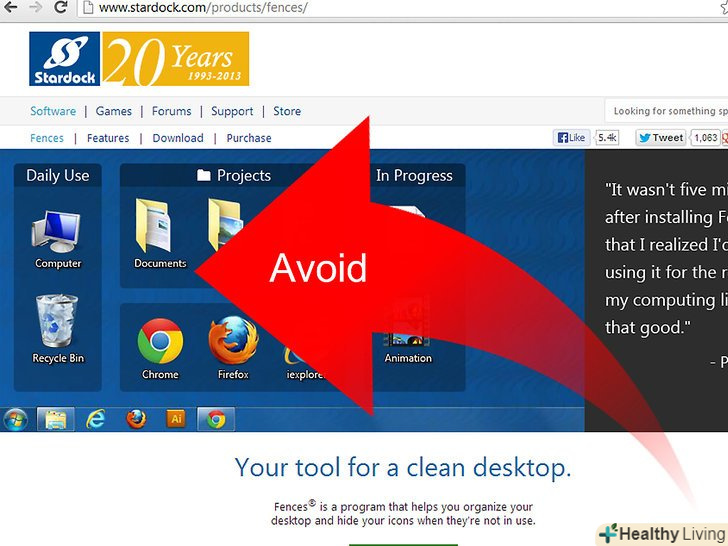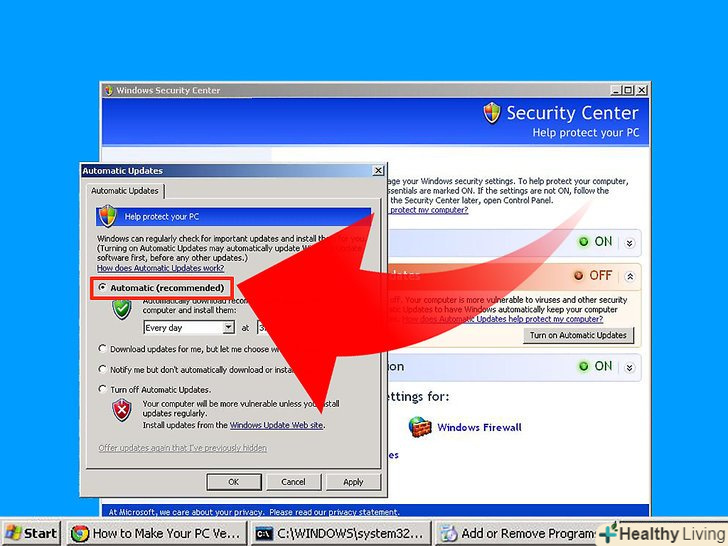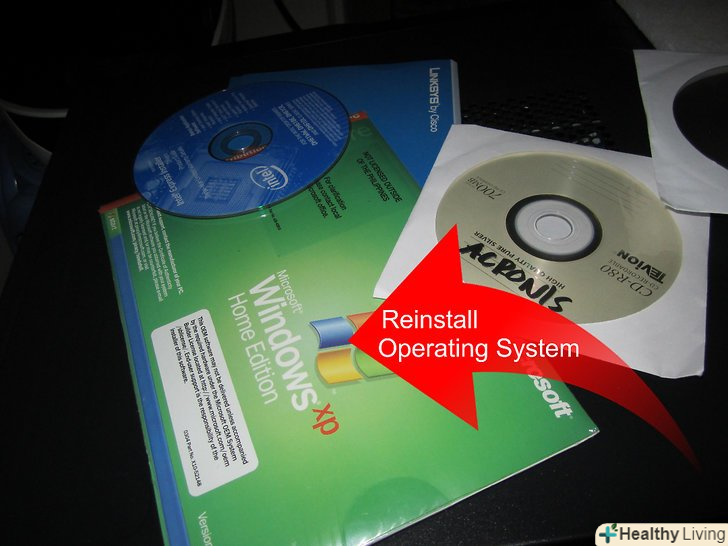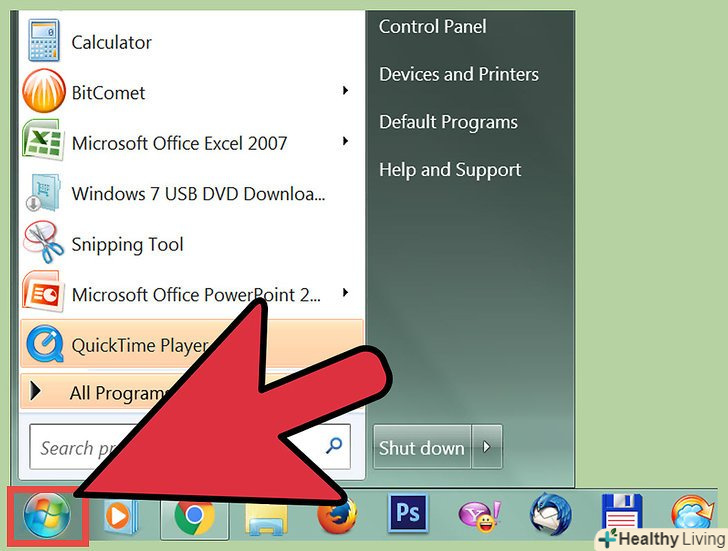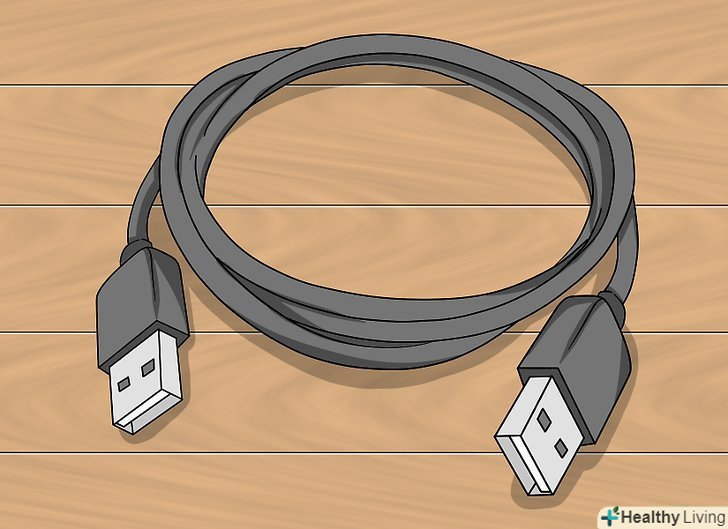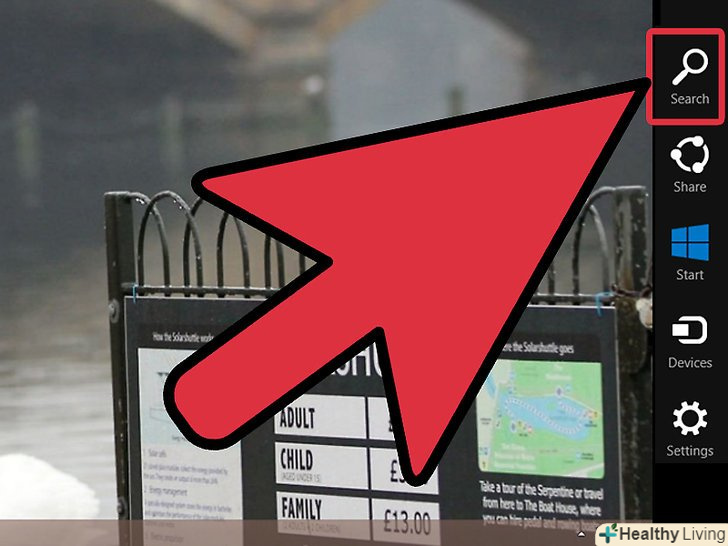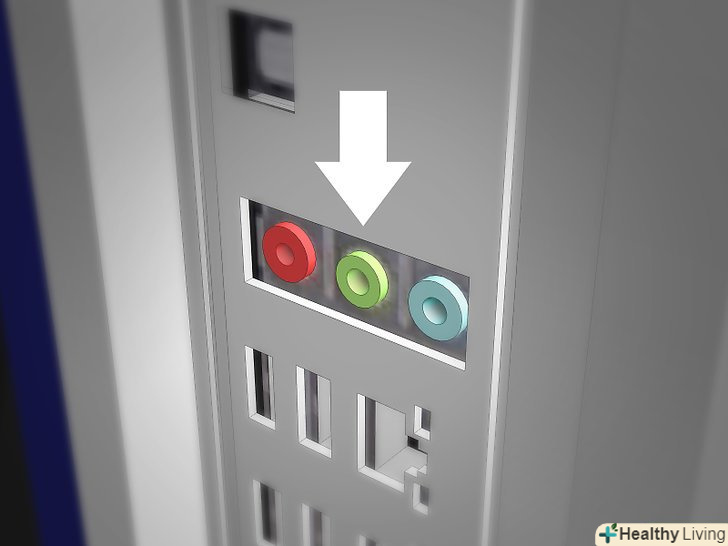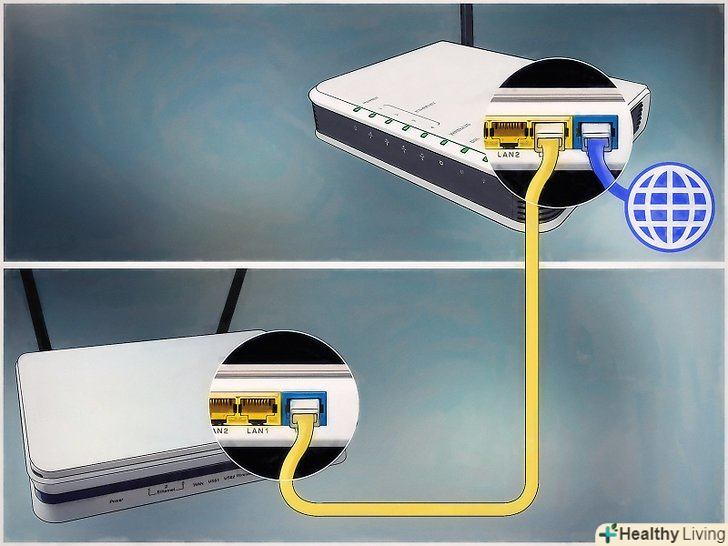Є кілька способів ефективного прискорення роботи комп'ютера. Якщо ваш комп'ютер став повільно працювати, прочитайте цю статтю.
Кроки
 Користуйтеся командним рядком. з командного рядка ви можете управляти комп'ютером: відправляти твіти або миттєві повідомлення, відтворювати MP3 файли (за допомогою mplayer), переглядати веб-сторінки (за допомогою Lynx або Links2), користуватися торрентом (rtorrent), редагувати зображення (ImageMagick), читати новини (raggle), користуватися чатом (irssi), управляти завантаженнями (axel, wget) і т.п. в Linux і в BSD користуватися командним рядком дуже легко, але це не так в Mac OS X і в Windows.
Користуйтеся командним рядком. з командного рядка ви можете управляти комп'ютером: відправляти твіти або миттєві повідомлення, відтворювати MP3 файли (за допомогою mplayer), переглядати веб-сторінки (за допомогою Lynx або Links2), користуватися торрентом (rtorrent), редагувати зображення (ImageMagick), читати новини (raggle), користуватися чатом (irssi), управляти завантаженнями (axel, wget) і т.п. в Linux і в BSD користуватися командним рядком дуже легко, але це не так в Mac OS X і в Windows.
якщо ви віддаєте перевагу користуватися графічним інтерфейсом, перейдіть до наступного кроку. Але переваги використання командного рядка є безперечними.дія Windows/DOS Windows Powershell,
Mac OS X, Linux, BSD etc.вивести список файлів / папок dir ls Очистити консоль cls clear скопіювати файли copy cp перемістити файли move mv видалити файли del rm створити папку md mkdir видалити папку rd rm -rf змінити поточну папку cd cd поточна папка cd, chdir pwd пошук find grep змінити права доступу chmod chmod відобразити текст echo echo додати користувача net user adduser - Якщо вам потрібно перемістити всі папки, що закінчуються на "фото", то це дуже легко зробити в командному рядку, але дуже важко зробити за допомогою графічного інтерфейсу.
- Автодоповнення команд в командному рядку також прискорює управління комп'ютером.
- В Linux можливо скорочувати команди і їх послідовності.
 Видаліть непотрібні і невикористовувані програми.для цього натисніть "Пуск» - «Панель управління» - "видалення програм".
Видаліть непотрібні і невикористовувані програми.для цього натисніть "Пуск» - «Панель управління» - "видалення програм". Запустіть утиліту "Очищення диска".для цього відкрийте вікно "Комп'ютер«, клацніть правою кнопкою миші по очищається локальному диску і в меню виберіть»Властивості". На вкладі «Загальні» натисніть "Очищення диска".
Запустіть утиліту "Очищення диска".для цього відкрийте вікно "Комп'ютер«, клацніть правою кнопкою миші по очищається локальному диску і в меню виберіть»Властивості". На вкладі «Загальні» натисніть "Очищення диска". Дефрагментуйте локальні диски.для цього натисніть "Пуск» - «Всі програми» - «Стандартні» - «Службові» - "Дефрагментація диска".
Дефрагментуйте локальні диски.для цього натисніть "Пуск» - «Всі програми» - «Стандартні» - «Службові» - "Дефрагментація диска". Очистіть папку Prefetch. перейдіть до C:\Windows\Prefetch і видаліть там всі файли і папки, а потім перезавантажте комп'ютер. Робіть це щомісяця. Не видаляйте папку Prefetch, але видаляйте весь її вміст.
Очистіть папку Prefetch. перейдіть до C:\Windows\Prefetch і видаліть там всі файли і папки, а потім перезавантажте комп'ютер. Робіть це щомісяця. Не видаляйте папку Prefetch, але видаляйте весь її вміст. Збільште файл підкачки.для цього клацніть правою кнопкою миші по значку "Комп'ютер «і виберіть»Властивості". У вікні натисніть "Додаткові параметри системи". У розділі «Швидкодія» натисніть "Параметри". Перейдіть на вкладку "Додатково «і натисніть»Змінити". Збільште розмір файлу підкачки або відзначте «розмір за вибором системи». Потім натисніть "Встановити" і перезавантажте комп'ютер.
Збільште файл підкачки.для цього клацніть правою кнопкою миші по значку "Комп'ютер «і виберіть»Властивості". У вікні натисніть "Додаткові параметри системи". У розділі «Швидкодія» натисніть "Параметри". Перейдіть на вкладку "Додатково «і натисніть»Змінити". Збільште розмір файлу підкачки або відзначте «розмір за вибором системи». Потім натисніть "Встановити" і перезавантажте комп'ютер. Клацніть правою кнопкою миші по значку "Комп'ютер «і виберіть»Властивості".у вікні, натисніть "Додаткові параметри системи". У розділі «Швидкодія» натисніть "Параметри". На вкладці "візуальні ефекти «відзначте»забезпечити найкращу швидкодію". Це погіршить візуальну привабливість Windows, але підвищить швидкодію системи.
Клацніть правою кнопкою миші по значку "Комп'ютер «і виберіть»Властивості".у вікні, натисніть "Додаткові параметри системи". У розділі «Швидкодія» натисніть "Параметри". На вкладці "візуальні ефекти «відзначте»забезпечити найкращу швидкодію". Це погіршить візуальну привабливість Windows, але підвищить швидкодію системи. Клацніть правою кнопкою миші по робочому столу, Виберіть " дозвіл екрану«, потім натисніть» Додаткові параметри«, перейдіть на вкладку» монітор«, і в розділі» якість передачі кольору «виберіть»High color (16 біт)".
Клацніть правою кнопкою миші по робочому столу, Виберіть " дозвіл екрану«, потім натисніть» Додаткові параметри«, перейдіть на вкладку» монітор«, і в розділі» якість передачі кольору «виберіть»High color (16 біт)". Перед наступним кроком завантажитеся в безпечному режимі.для цього при включенні комп'ютера кілька разів натисніть клавішу F8 і в відобразилося меню виберіть «Безпечний режим».
Перед наступним кроком завантажитеся в безпечному режимі.для цього при включенні комп'ютера кілька разів натисніть клавішу F8 і в відобразилося меню виберіть «Безпечний режим». Видаліть шкідливі програми.для цього скористайтеся наступними програмами: Malwarebyte's Anti Malware і Avast Аnti Virus.
Видаліть шкідливі програми.для цього скористайтеся наступними програмами: Malwarebyte's Anti Malware і Avast Аnti Virus.- Перезавантажте комп'ютер.
 Якщо ви хочете прискорити завантаження системи, натисніть «Пуск» - «Виконати», у вікні введіть MSCONFIG і натисніть Enter.у вікні, перейдіть на вкладку "Завантаження «і відзначте»Без GUI".
Якщо ви хочете прискорити завантаження системи, натисніть «Пуск» - «Виконати», у вікні введіть MSCONFIG і натисніть Enter.у вікні, перейдіть на вкладку "Завантаження «і відзначте»Без GUI". Перейдіть на вкладку "Автозавантаження" і приберіть галки у всіх програм або процесів, які не повинні (на вашу думку) завантажуватися разом із завантаженням системи. Увага! Відключення процесу, використовуваного Windows, може привести до нестабільної роботи системи! Перед відключенням процесу або програми переконайтеся, що Ви точно знаєте призначення процесу або Програми.
Перейдіть на вкладку "Автозавантаження" і приберіть галки у всіх програм або процесів, які не повинні (на вашу думку) завантажуватися разом із завантаженням системи. Увага! Відключення процесу, використовуваного Windows, може привести до нестабільної роботи системи! Перед відключенням процесу або програми переконайтеся, що Ви точно знаєте призначення процесу або Програми. Перед наступним кроком відобразіть приховані файли і папки.для цього натисніть "Пуск» - «Панель управління» - "Параметри папок". Перейдіть на вкладку "Вид «і відзначте»Показувати приховані файли, папки і диски".
Перед наступним кроком відобразіть приховані файли і папки.для цього натисніть "Пуск» - «Панель управління» - "Параметри папок". Перейдіть на вкладку "Вид «і відзначте»Показувати приховані файли, папки і диски". Потім перейдіть до C:\Documents and Settings \ Ім'я Користувача \ Local Settings \ Temp. Видаліть всі файли в цій папці. Не видаляйте саму папку, але видаліть весь її вміст.
Потім перейдіть до C:\Documents and Settings \ Ім'я Користувача \ Local Settings \ Temp. Видаліть всі файли в цій папці. Не видаляйте саму папку, але видаліть весь її вміст. Якщо ви рідко шукаєте файли на вашому комп'ютері, вимкніть індексацію пошуку.для цього відкрийте вікно "Комп'ютер«, клацніть правою кнопкою миші по кожному локальному диску і виберіть»Властивості". На вкладці " Загальні «приберіть галку у »дозволити індексувати вміст файлів...".
Якщо ви рідко шукаєте файли на вашому комп'ютері, вимкніть індексацію пошуку.для цього відкрийте вікно "Комп'ютер«, клацніть правою кнопкою миші по кожному локальному диску і виберіть»Властивості". На вкладці " Загальні «приберіть галку у »дозволити індексувати вміст файлів...". Видаліть непотрібні компоненти Windows.для цього натисніть "Пуск» - «Панель управління» - «видалення програм» - "включення і відключення компонентів Windows". Увага! Відключення потрібного компонента може привести до нестабільної роботи системи! Перед відключенням компонента переконайтеся, що Ви точно знаєте його призначення.
Видаліть непотрібні компоненти Windows.для цього натисніть "Пуск» - «Панель управління» - «видалення програм» - "включення і відключення компонентів Windows". Увага! Відключення потрібного компонента може привести до нестабільної роботи системи! Перед відключенням компонента переконайтеся, що Ви точно знаєте його призначення. Видаліть історію користування Інтернетом.у більшості браузерів це можна зробити в їх Налаштуваннях.
Видаліть історію користування Інтернетом.у більшості браузерів це можна зробити в їх Налаштуваннях. Очистіть реєстр (це один з найефективніших способів прискорити роботу комп'ютера).в інтернеті можна знайти безліч безкоштовних програм з очищення реєстру (чистильники реєстру). Ви також можете скористатися дефрагментатором реєстру для дефрагментації файлу підкачки і реєстру.
Очистіть реєстр (це один з найефективніших способів прискорити роботу комп'ютера).в інтернеті можна знайти безліч безкоштовних програм з очищення реєстру (чистильники реєстру). Ви також можете скористатися дефрагментатором реєстру для дефрагментації файлу підкачки і реєстру. Не користуйтеся програмами для редагування / налаштування робочого столу, наприклад, Stardock або Fences.ці програми можуть уповільнити роботу комп'ютера, особливо якщо він має недостатній обсяг оперативної пам'яті.
Не користуйтеся програмами для редагування / налаштування робочого столу, наприклад, Stardock або Fences.ці програми можуть уповільнити роботу комп'ютера, особливо якщо він має недостатній обсяг оперативної пам'яті. Збільште обсяг оперативної пам'яті. Мінімальний рекомендований обсяг оперативної пам'яті для XP - 512 Мб для Vista/7 - 1 Гб.
Збільште обсяг оперативної пам'яті. Мінімальний рекомендований обсяг оперативної пам'яті для XP - 512 Мб для Vista/7 - 1 Гб. Оновіть Windows або встановіть останній пакет оновлень.
Оновіть Windows або встановіть останній пакет оновлень. Якщо ваш комп'ютер так сповільнився, що на ньому неможливо працювати, відформатуйте жорсткий диск і перевстановіть операційну систему.
Якщо ваш комп'ютер так сповільнився, що на ньому неможливо працювати, відформатуйте жорсткий диск і перевстановіть операційну систему.
Поради
- Завжди перезавантажуйте комп'ютер після зміни файлу підкачки, реєстру або завантажувача.
Попередження
- Завжди будьте обережні при внесенні змін в операційну систему. Якщо ви не дотримуєтеся порад, наведених в цій статті, то ви можете пошкодити операційну систему.
- Описані методи призначені для Windows 7. Вони можуть працювати або не працювати в Windows ХР / Vista / 8. Жоден метод не буде працювати в Mac OS або в Linux.
Що вам знадобиться
- Комп'ютер з операційною системою Windows.